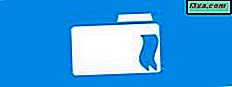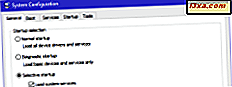Wenn Sie ein Dual-SIM-Smartphone verwendet haben, wissen Sie vielleicht, dass es bei den meisten mobilen Plattformen nicht möglich ist, beide SIM-Karten für die Internetverbindung gleichzeitig zu verwenden. Auf einem Dual-SIM-Smartphone müssen Sie die SIM-Karte verwenden, die für die Datenverbindung verwendet wird. Die Datenverbindung auf der anderen SIM wird nicht verwendet. So legen Sie die SIM-Karte für die Datenverbindung auf Ihrem Windows Phone Dual-SIM-Smartphone fest:
HINWEIS: Für dieses Handbuch haben wir Microsoft Lumia 535 Dual-SIM mit Windows Phone 8.1 und dem Lumia Denim-Update verwendet. Der Vorgang ist auf allen Dual-SIM-Smartphones mit Windows Phone 8.1 identisch.
So wählen Sie die für die Internetverbindung verwendete SIM-Karte aus
Zuerst müssen Sie zum Bildschirm Einstellungen gehen. Schieben Sie Ihren Finger vom oberen Bildschirmrand nach unten, um die Benachrichtigungsleiste zu öffnen und tippen Sie auf Alle Einstellungen .

Alternativ können Sie die App-Liste öffnen und auf die Anwendung Einstellungen tippen.

Tippen Sie auf der Registerkarte System des Fensters Einstellungen auf Mobiltelefon + SIM .

Nun sollte Ihr Bildschirm wie die Aufnahme unten aussehen. Tippen Sie hier auf den Abschnitt SIM für Datenverbindung .

Wählen Sie dann die SIM-Karte, die Sie für die Mobilfunkdaten verwenden möchten. Wie Sie auf dem Bild sehen können, haben wir die Internetverbindung von SIM 1 auf SIM 2 umgestellt.
 HINWEIS: Nach Ihrer Auswahl wechselt das Smartphone für kurze Zeit in den Flugzeugmodus, um die neue Option einzustellen. Mach dir keine Sorgen, wenn das passiert. Es ist normales Verhalten.
HINWEIS: Nach Ihrer Auswahl wechselt das Smartphone für kurze Zeit in den Flugzeugmodus, um die neue Option einzustellen. Mach dir keine Sorgen, wenn das passiert. Es ist normales Verhalten. 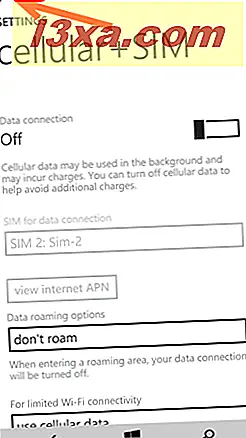
Jetzt verwendet Ihr Windows Phone-Gerät die von Ihnen ausgewählte Datenverbindung.
Wie schnell zu überprüfen, welche SIM für die Datenverbindung verwendet wird?
Wenn Sie sehen möchten, welche SIM-Karte für mobile Daten verwendet wird, ohne alle diese Schritte zu durchlaufen, sehen Sie sich einfach die Signalstärkeindikatoren oben auf dem Bildschirm an. Der entsprechende Indikator des Netzwerks, das für die Internetverbindung verwendet wird, hat einen kleinen Pfeil darüber.

Fazit
Wie Sie sehen können, ist der Wechsel von einer SIM-Karte zur anderen im Windows Phone-Betriebssystem ein Kinderspiel. Jetzt wissen Sie, wie es geht. Sie müssen nur noch sicherstellen, dass Ihnen der Internetverkehr nicht ausgeht. Weitere Anleitungen zu Windows Phone finden Sie in unseren Artikeln. Wenn Sie Fragen oder Probleme haben, zögern Sie nicht, das unten stehende Kommentarformular zu verwenden.